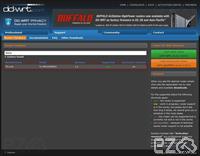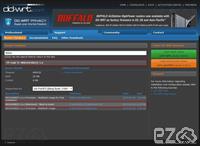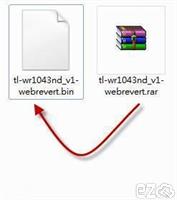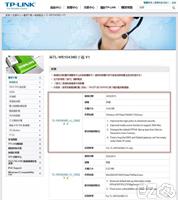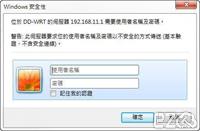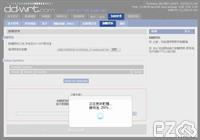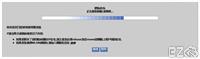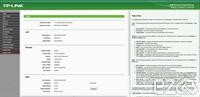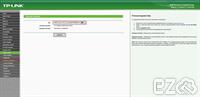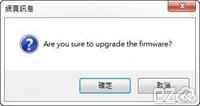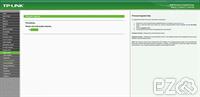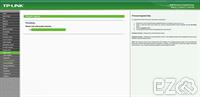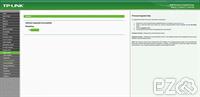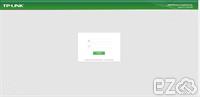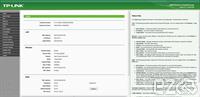網路上大部分都只教刷機,但是沒有教你還原!
如果你不滿 DD-WRT 功能 或 訊號不良所苦,就可以參考此篇進行還原。
網路上大部分都教你使用 telnet 還原,本篇教你使用最簡單的 Web 介面還原。
※本範例只在 TP-LINK 產品上測試過,其他品牌可能有不同方式。
以下範例使用 TP-LINK 1043ND 當作需刷機的分享器,本篇可能會危害產品保固,如果刷機失敗可能無法送修,所以請自行考量是否使用。
※本站只提供刷機教學,所造成的意外風險請自行承擔。
首先必須將刷機所有檔案準備齊全,免得還原途中無法再次上網,導致無法繼續進行還原。
到 DD-WRT 官網下載,專屬的 TP-LINK 還原檔!千萬注意是專屬的,只能到 DD-WRT 官網下載,不要到 TP-LINK 官網下載,不然可能會造成還原失敗。
官網網址:http://www.dd-wrt.com/site/index
查詢產品網址:http://www.dd-wrt.com/site/support/router-database
輸入產品型號查詢,不用輸入太完整,否則查不到。
本範例輸入:1043n,查詢到一筆資料,點選進去。
請檢查版本是否與你的產品相同,這邊顯示支援 1.x 版。
確定版本正確後下載 xxxxxx-webrevert.rar 檔案到你的電腦。
只需將 TP-LINK 分享器翻過來,背面貼紙上有寫產品型號與版本。
檔案下載完畢後,因為 RAR 是壓縮檔,必須進行解壓縮。
解壓縮完畢後,其實就可以還原了,但因為 DD-WRT 提供的 還原檔案並非最新版本,所以需到 TP-LINK 官網下載最新版本。
自行查詢最新韌體,然後進行下載。
檔案下載完畢後,因為 ZIP 是壓縮檔,也必須進行解壓縮。
所有韌體準備完畢,可以開始進行還原了!
首先登入您的 DD-WRT 伺服器,例如:http://192.168.11.1,輸入帳號及密碼進行登入動作
登入後切換到 系統管理 > 韌體更新
韌體更新之後,恢復至 DD-WRT 預設值:選擇 "恢復預設值"
選擇更新的韌體:選擇您剛剛下載的檔案 xxxxxx-webrevert.bin
並且按下 "更新" 按鈕
接下來分享器開始進行還原動作
※請耐心等待,請勿關閉分享器,否則分享器會損毀無法開機。
表示已經還原完成,正在重新啟動分享器。
接下來會等很久,可以直接往下一步跳。
然後出現以下畫面,其實是因為 TP-LINK 預設為 192.168.1.1,DD-WRT 預設為 192.168.11.1,所以無法連線到還原後的管理後台。
在網址輸入 http://192.168.1.1,就會出現 TP-LINK 登入畫面了,輸入帳號及密碼進行登入。
登入完成後,要進行新版的 TP-LINK 韌體還原,選擇左方 "System Tools" 選項。
左方再選擇 "Firmware Upgrade" 選項,之後右邊出現更新韌體畫面,File 選擇剛剛下載的原廠韌體 wr1043nv1_xxxxxx_boot(xxxxxx).bin 檔案,然後按下 Upgrade 按鈕。
問你是否要更新,按下 [確定]
※請耐心等待,請勿關閉分享器,否則分享器會損毀無法開機。
叫你等他一下啦!
更新完成了,重新啟動。
再次看到登入畫面,已經跟之前不同了,趕快登入看看吧!
恭喜您已經更新成最新的 TP-LINK 韌體了,還原完成。
留言
CNS ( 2016-04-13 )好有用好方便教程,恢复后一切都正常了ez ( 2016-04-13 )感謝
QQ ( 2016-04-24 )我的是 TP-LINK 1043ND V2 也適用嗎?ez ( 2016-04-24 )方法相同韌體不同,請到DD-WRT 官網下載
mahacitta ( 2016-07-04 )請間 TP-LINK archer c7 V2 要下載那個xxxxxx-webrevert.bin?官網上我好像找不到ez ( 2016-07-04 )通常找不到表示不支援
望望 ( 2018-10-08 )感謝先進的分享~救了我一個快變成磚塊的機器喔~
HANKS ( 2020-12-23 )我也是TP-LINK archer c7 V2 但不小心刷了美版
有方式解決嗎 感恩~